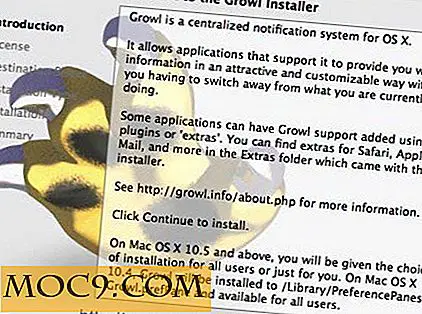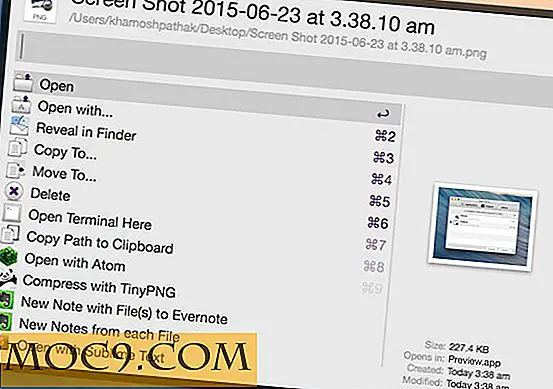Sådan opretter du en Roku tv-boks
I denne tid og alder strejker alle videoindhold over internettet. Hvis du søger at skære bånd med dit kabelfirma over dyre oppustede pakker, eller hvis du bare skal se, hvad fussen "Stranger Things" handler om, overvejer du sandsynligvis en streaming-enhed.
Med et ton streaming-enheder derude, kan det være svært at sortere hvede fra køben. Shopping rundt vil utvivlsomt se dig komme ansigt til ansigt med en hunk af plastik, der ligner en skinnende firkantet hockey puck. Dette er en internet-streaming enhed kendt som en Roku. Roku er en af de mest populære og nemmeste at bruge, med en enkel grænseflade og væskeydelse.
Der er en række forskellige Roku modeller på markedet. Selvom de alle har de samme grundlæggende funktioner, skal du lave dine lektier og vælge den der passer bedst til dig. Har du valgt? Godt. En ny grense af hjemmeunderholdning venter på dig.
Unboxing og tilslutning til et tv
Du har lige købt en helt ny Roku, og du er ivrig efter at hoppe ind og begynde at lappe op på al den streaming video, som internettet har at tilbyde. Før du kan klynge ned på sofaen og blive offer for en Netflix-binge, skal du få nogle små ting ud af vejen. Første ting er først - unboxing din nye Roku og få det tilsluttet til dit tv.
Dette lyder måske indlysende, men fortsæt og fjern Roku (og alle medfølgende stykker) fra emballagen. Inde skal der være Roku-enheden selv, en fjernbetjening, en strømforsyning, et standard-definition A / V-kabel og en manual. Husk på, at der er et par forskellige Roku-modeller på markedet, så indholdet i din kasse kan variere.

Derefter vil du gerne forbinde Roku til dit fjernsyn. Der er et par forskellige måder at gøre dette på, herunder med det førnævnte A / V-kabel (den med røde, hvide og gule stik). Mens A / V-kablet gør jobbet, er det begrænset til standarddefinitionsvideo. Tilslutning af din Roku via et HDMI-kabel er den foretrukne metode. HDMI understøtter 1080p video, hvilket betyder at du får en væsentligt bedre billedopløsning. Hertil kommer, at HDMI kan bære både lyd- og videosignalet over et kabel, og skære ned rotten.
Slut tilslut strømforsyningen til din Roku og sæt den i en ledig stikkontakt. Tænd Roku med den medfølgende fjernbetjening, og kontroller, at du har valgt den korrekte indgang (HDMI, A / V) via dit tv-menu. Når du ser Roku-skærmbilledet, er du klar til at rulle.
Indledende opsætning og tilføjelse af kanaler
Følg opstartsprocessen på skærmen. Dette omfatter at finde dit WiFi-netværk og indtaste dit kodeord for at give Roku adgang til internettet. Du bliver også bedt om at oprette en Roku-konto. Dette kræver et gyldigt kreditkortnummer; Du vil dog ikke blive opkrævet noget for noget, medmindre du bestiller betalt indhold som on-demand-film.
Når alt det er ude af vejen, kan du begynde at jage efter "kanaler." Brug fjernbetjeningen til at navigere til Channel Store. Herfra kan du gennemse alle de streaming-udbydere, som Roku understøtter. Du finder populære som Netflix og Hulu, ud over mindre kendte tilbud. Det tilgængelige beløb kan være lidt overvældende, så forbered dig på at sejle igennem det i et stykke tid.

Installer private "skjulte" kanaler
Af ukendte grunde er ikke alle kanaler tilgængelige via Roku's Channel Store. Tilføjelse af disse skjulte kanaler kræver lidt ekstra benarbejde, men det er ret simpelt. Gå til websteder som Roku Guide, som har kuraterede lister over disse såkaldte "private kanaler." Find en kanal, du vil tjekke ud og klik på knappen "Tilføj kanal". Du bliver omdirigeret til Roku-siden, hvor du skal indtaste dine loginoplysninger. Hvis du gør det, genereres en kode for den pågældende kanal, så du kan tilføje den til din Roku.

Få Roku App
Roku fjernbetjeningen er enkel og nem at bruge; Du vil dog bemærke ret hurtigt, at det er lidt besværligt at bruge fjernbetjeningen til at navigere. Heldigvis giver Roku-appen (Android og iOS) dig adgang til et fuldt tastatur, så du kan indtaste dine søgninger i modsætning til at bladre gennem sider og sider med indhold.
Roku-mobilappen giver dig også mulighed for at spejle eller vise skærmen på din telefon eller tablet trådløst til dit tv. Din mobilenhed og Roku skal være tilsluttet det samme WiFi-netværk for at denne funktion skal fungere. Beklager iOS-fans, skærmspejling understøttes ikke til iPhone eller iPad.

Stream lokalt lagret indhold
Hvis du har masser af digitale medier, der sidder på en netværksharddisk eller computer, skal du installere Plex Media Server. Når du har Plex op og kører på din computer eller NAS, tag Plex-kanalen på din Roku. Plex organiserer alle dine digitale medier i en brugervenlig grænseflade, som du kan få adgang direkte fra Roku Plex-kanalen. Konfiguration kan være lidt involveret, men det er det værd. Lang historie kort vil Plex tillade dig at streame alle dine lokale medier direkte til dit tv via Roku, og oprette din egen personlige Netflix.
Relateret : 8 Bedste Kodi Alternativer Du bør tjekke ud

Installer nogle spil
Mens Roku primært var beregnet til at være en måde for brugerne at få adgang til musik og video via internettet, kan du også spille spil på det. Gå over til menuen "Spil" "for at se, hvad Roku har at byde på. Du finder nogle klassikere såvel som en række populære mobilspil. Nogle Roku-modeller understøtter endda bevægelseskontroller via fjernbetjeningen. Det kan ikke være en Xbox eller Playstation, men hvis du er i humør for nogle interaktive underholdning, kan det være præcis, hvad du leder efter.

Bruger du en Roku? Hvad er de funktioner eller kanaler, du ikke kan leve uden? Lad os vide i kommentarerne nedenfor.